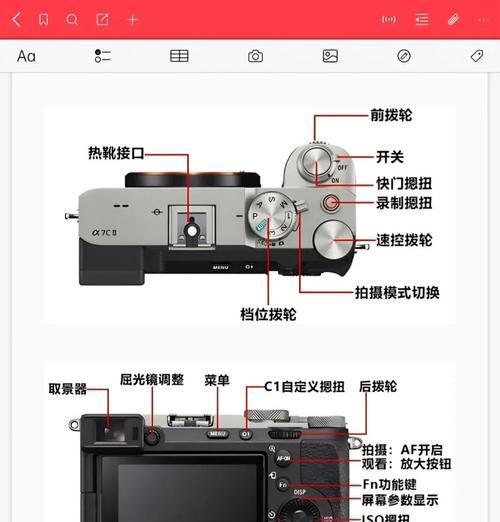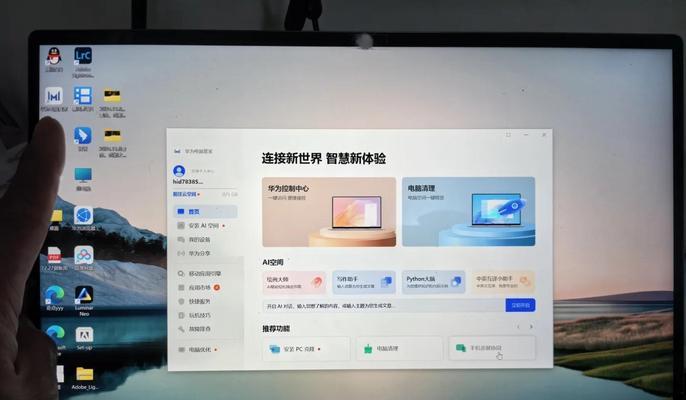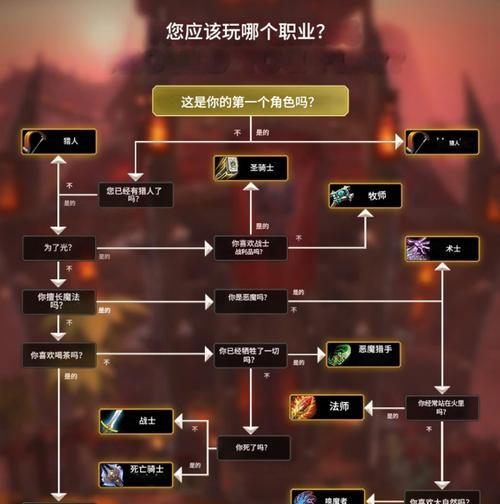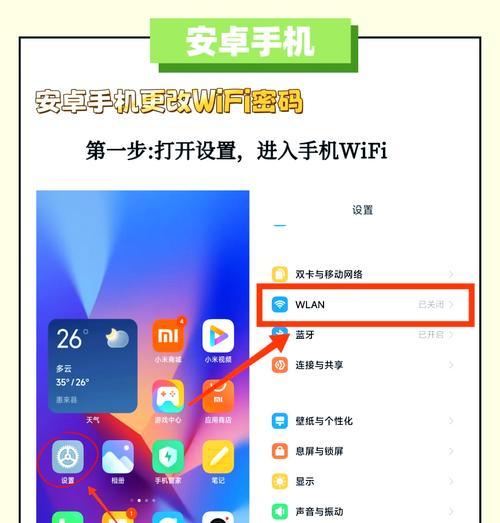随着科技的进步,智能电视和智能音箱成为了现代家庭娱乐的重要组成部分。小度作为一款智能语音助手,不仅能够提供语音搜索、播放音乐等服务,还可以实现与电视的互动,比如投屏功能。本文将详细指导您如何使用小度实现电视投屏功能,步骤清晰,即使是初学者也能轻松掌握。
小度电视投屏功能,是指将智能手机、平板电脑或电脑上的画面和声音实时地同步显示和播放到支持投屏的智能电视上。这不仅扩大了视觉体验,还增加了互动性和娱乐性,使得观看视频、玩游戏或分享文件变得更加轻松愉快。
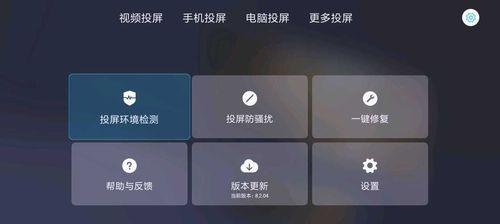
二、小度电视投屏功能实现的条件
在开始操作之前,我们需要确保以下条件得到满足:
1.电视必须是智能电视,并且支持Miracast、DLNA或AirPlay等投屏协议。
2.小度智能音箱或小度系列智能产品已连接至同一网络环境。
3.手机、平板或电脑上需要安装小度的相关应用程序,并完成注册和绑定。

三、小度电视投屏功能操作步骤
步骤一:打开小度应用程序
确保您的手机、平板或电脑上已经安装了小度应用程序。若未安装,请前往应用商店搜索“小度”并下载安装。
步骤二:确保设备连接同一网络
所有将用于投屏的设备(包括小度智能音箱和智能电视)都必须连接到同一个Wi-Fi网络。
步骤三:在智能电视上开启投屏功能
不同品牌的智能电视开启投屏功能的方式可能略有不同,一般在设置菜单中找到“投屏”或“多屏互动”功能并将其开启。
步骤四:在小度应用程序中选择投屏目标
打开小度应用程序,找到投屏或镜像功能选项。这里会显示出可连接的智能电视设备列表,请选择您要投屏的目标电视。
步骤五:开始投屏
在小度应用程序中选择“开始投屏”或类似的选项,应用程序会自动搜索并尝试与智能电视建立连接。成功连接后,即可在电视屏幕上看到手机或电脑屏幕的内容。
步骤六:享受投屏带来的乐趣
连接成功后,您可以随意浏览手机、平板或电脑上的内容,这些内容会实时同步到电视屏幕上。您可以和家人朋友一起观看电影、分享照片,或是将手机上的游戏画面展示在大屏幕上。
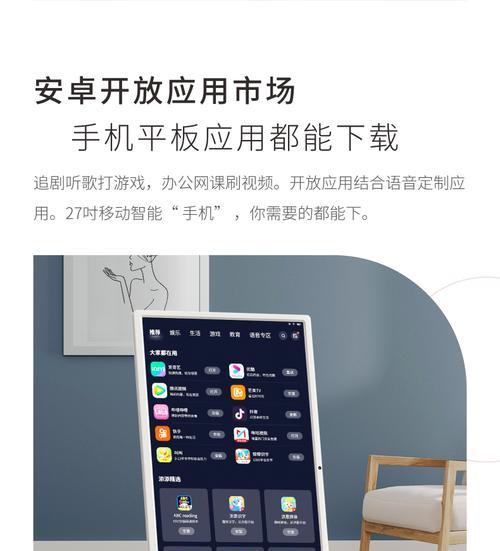
四、小度电视投屏功能常见问题及解决方法
问题一:无法找到投屏设备
检查所有设备是否连接到同一WiFi网络。
确认智能电视的投屏功能是否已开启。
重启所有设备,并重新尝试投屏连接。
问题二:投屏画面或声音延迟
尽量保持所有设备靠近WiFi路由器以获取更强的信号。
关闭其他占用网络资源的应用程序和设备,减少网络拥堵。
检查并升级应用程序和智能电视的系统。
问题三:投屏中断
重启应用程序和智能电视,重新建立连接。
检查网络连接是否稳定。
若问题持续存在,请联系小度客服或智能电视制造商寻求帮助。
五、小度电视投屏功能的背景信息及实用技巧
小度电视投屏功能不仅为用户提供了便捷的投屏体验,还支持语音控制投屏内容,如通过小度智能音箱说出:“小度小度,我要看XX电影”,即可在电视上播放指定内容。用户还可通过小度应用远程控制电视,实现更多智能操作。
六、结论
通过上述步骤,您现在应该能够轻松实现小度的电视投屏功能。利用这项技术,您可以享受到更优质的家庭娱乐体验。如果您在操作过程中遇到任何问题,不妨参考本文提供的常见问题解决方案,或寻求专业的技术支持。随着智能技术的不断发展,小度电视投屏功能将会更加完善,为我们的生活带来更多便捷与乐趣。